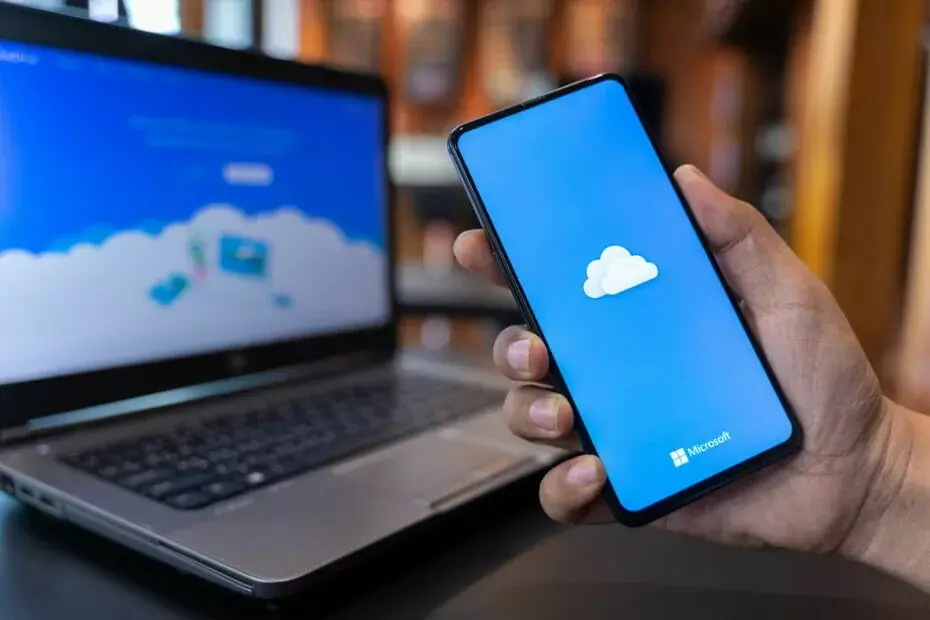S to težavo so lahko povezani dodatki za Firefox, ki blokirajo spletno vsebino
- Uporabniki so pri poskusu prenosa datotek iz storitve Google Drive naleteli na več težav.
- Mnogi pravijo, da Firefox ne prenese datotek uporabnikov v shrambo Google Drive, ko se ti odločijo za to.
- Težavo pogosto povzroči protivirusna (varnostna) programska oprema tretjih oseb. Bodite prepričani, da vemo, kako to popraviti.
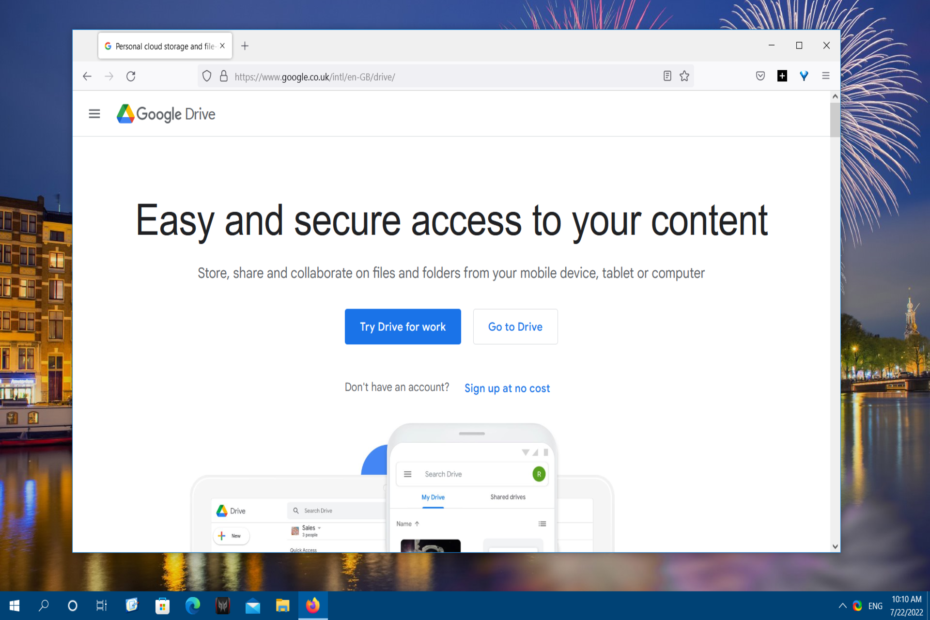
- Enostavna selitev: uporabite pomočnika Opera za prenos izhodnih podatkov, kot so zaznamki, gesla itd.
- Optimizirajte uporabo virov: vaš pomnilnik RAM se uporablja učinkoviteje kot v drugih brskalnikih
- Izboljšana zasebnost: integriran brezplačen in neomejen VPN
- Brez oglasov: vgrajeni blokator oglasov pospeši nalaganje strani in ščiti pred rudarjenjem podatkov
- Igranju prijazno: Opera GX je prvi in najboljši brskalnik za igranje iger
- Prenesite Opera
Google Drive je morda najboljša shramba v oblaku na svetu, vendar to ne pomeni, da vedno deluje brezhibno. Uporabniki lahko na primer naletijo na težave, ko poskušajo prenesti datoteke iz Google Drive.
Nekateri so na Mozillinem forumu rekli, da svojih datotek Google Drive ne morejo prenesti v Firefox. Ta težava je bila celo prijavljena kot napaka v sledilniku Mozilla Bugzilla za Firefox.
Kadarkoli se pojavi ta težava, Firefox ne prenese datotek uporabnikov v shrambo Google Drive, ko to izberejo. Kljub temu lahko uporabniki morda prenesejo datoteke iz Google Drive v drugih brskalnikih.
Je enako Težava s prenosom Google Drive dogaja v vašem brskalniku Firefox? Če je, boste morda lahko popravili prenos Firefoxa iz Google Drive s spodaj opisanimi metodami.
Zakaj se datoteke ne prenesejo iz Google Drive?
Če ne morete prenesti iz storitve Google Drive v vseh brskalnikih, težava verjetno ni povezana z brskalnikom. Bolj splošna napaka pri prenosu Google Drive je lahko posledica protivirusne (varnostne) programske opreme drugega proizvajalca ali težave z internetno povezavo.
Zakaj Firefox ne dovoljuje prenosov?
Bolj specifična težava Firefoxa, ki zdaj dovoljuje prenose, se lahko pojavi zaradi blokiranih podatkov piškotkov. Nekateri uporabniki so rekli, da so morali prilagoditi nastavitve piškotkov, da bi odpravili to težavo.
Drugi uporabniki so potrdili onemogočanje Izboljšana zaščita pred sledenjem lahko popravi Firefox, ki ne dovoli prenosov Google Drive. Ta Firefoxova funkcija blokira nekatere sledilne piškotke in skripte.
Ta težava s prenosom Google Drive se lahko pojavi tudi zaradi dodatkov za Firefox, ki blokirajo spletno vsebino. Onemogočanje razširitev v Firefoxu je lahko še ena rešitev za nekatere uporabnike.
Hitri nasvet:
Če Firefoxu iz katerega koli razloga ne uspe prenesti datotek iz Google Drive, poskusite z drugim brskalnikom. Brskalnik Opera vam omogoča upravljanje prenosov in podajanje cilja za isti namen.
Omogoča vam sledenje pomnilniku vašega računalnika in zamenjavo med lokacijami na disku s prikazom odstotka razpoložljivega prostora.

Opera
Ko Firefox odpove, je Opera odlična alternativa za prenos datotek iz Google Drive.
Kako prisilim Google Drive v prenos?
1. Onemogoči izboljšano zaščito pred sledenjem
- Odprite Google Drive v Firefoxu.
- Kliknite ikono ščita na levi strani Firefoxove URL vrstice.
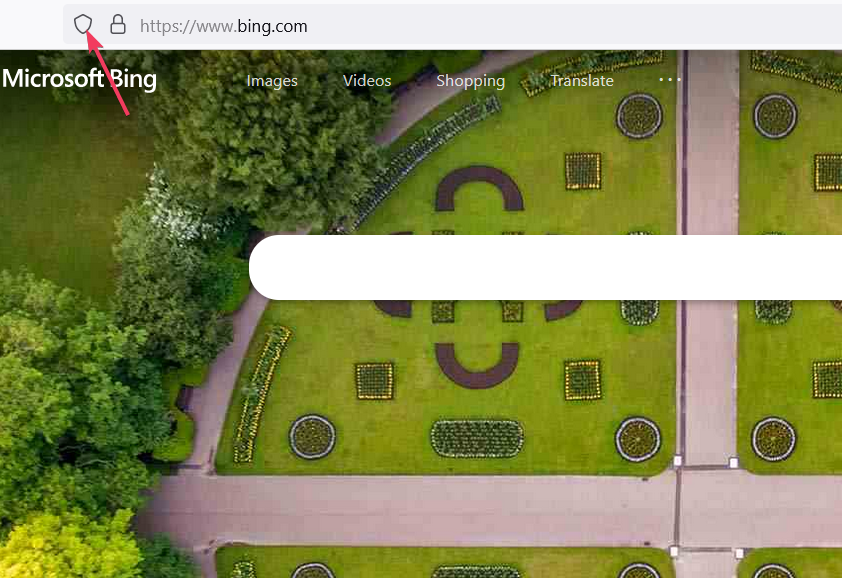
- Izklopite Izboljšana zaščita pred sledenjem je vklopljena za to spletno mesto možnost.
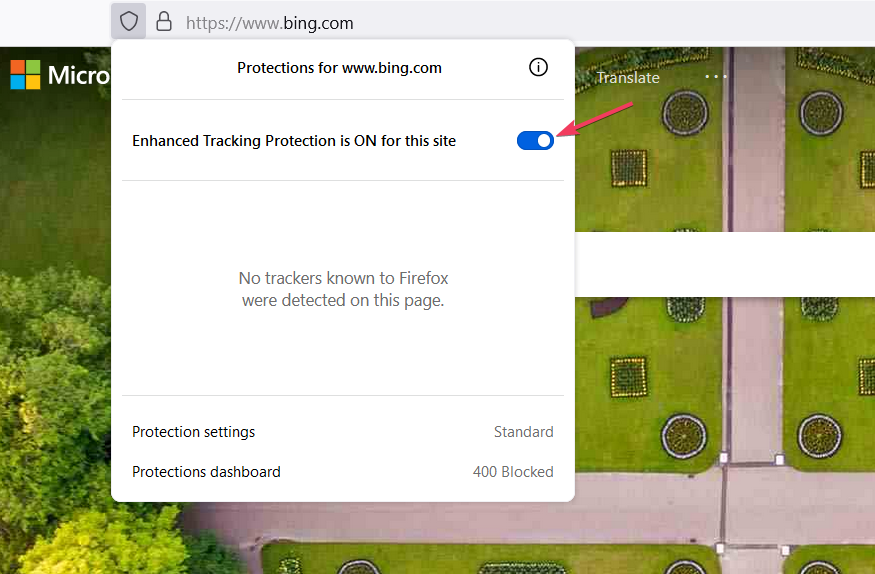
- Poskusite prenesti datoteke iz Google Drive z onemogočeno to funkcijo.
2. V Firefoxu izberite standardno nastavitev izboljšane zaščite pred sledenjem
- Kliknite Firefox's Odprite meni aplikacije možnost ogleda.
- Izberite nastavitve v meniju aplikacije.
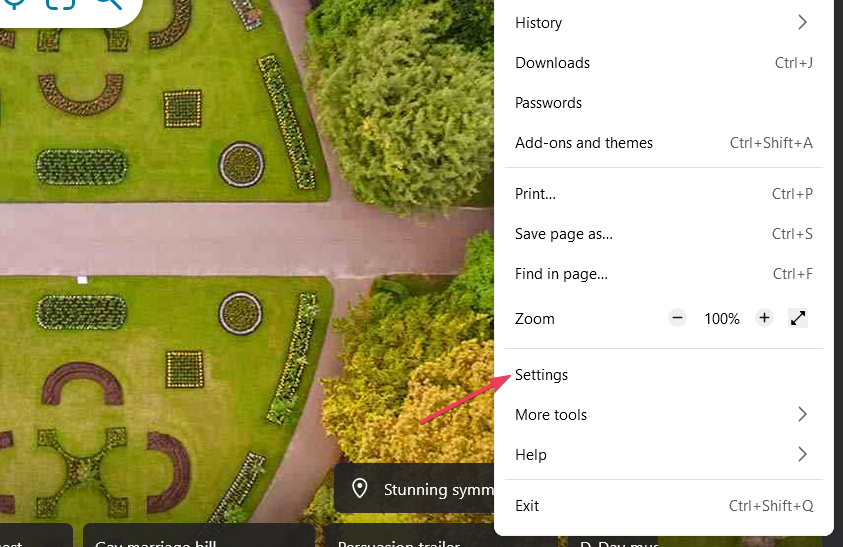
- Kliknite Nastavitve zasebnosti na levi strani nastavitve.
- če Strogo oz Po meri je izbrana, kliknite Standardno možnost za Izboljšana zaščita pred sledenjem.
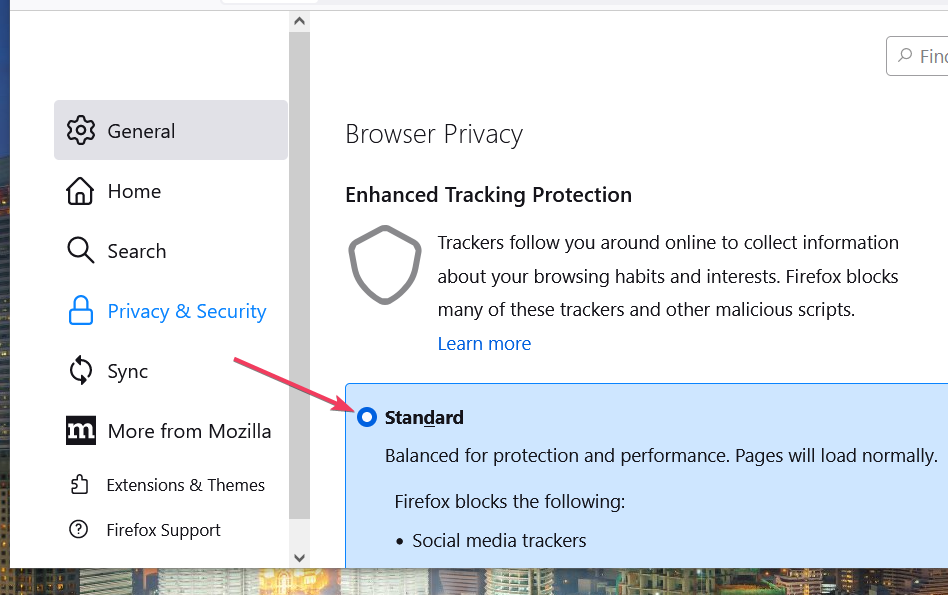
3. Osvežite Firefox
- Prikličite meni aplikacije v Firefoxu.
- Kliknite na pomoč podmeni.
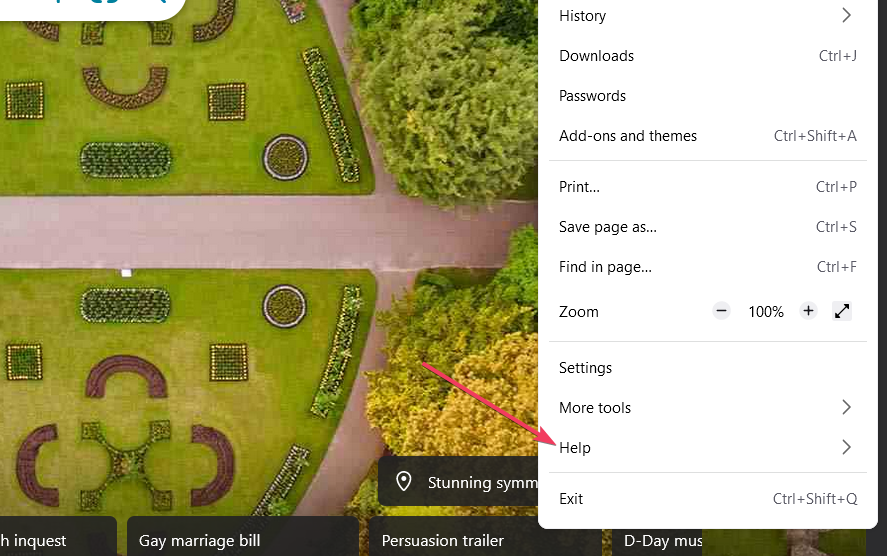
- Izberite Več informacij o odpravljanju težav na Pomoč za Firefox podmeni.
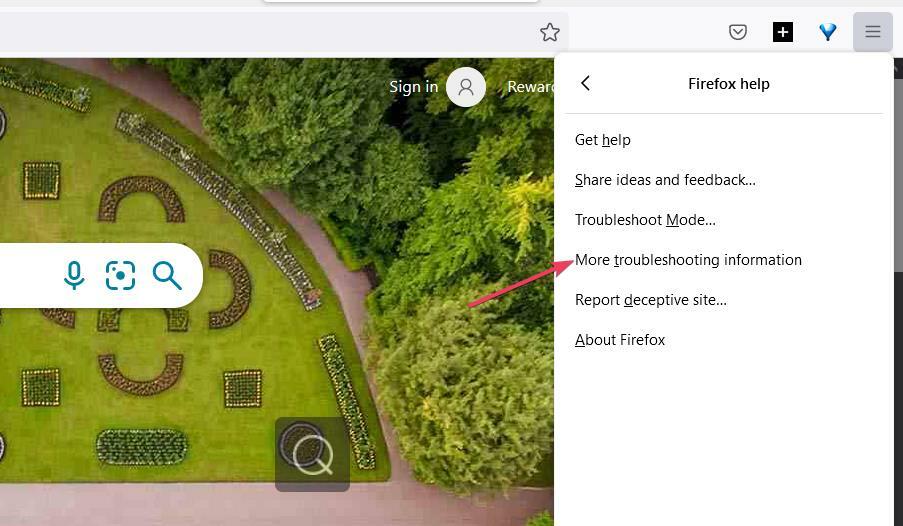
- Kliknite Osvežite Firefox pri Foxu Informacije o odpravljanju težav zavihek.

- Pritisnite drugo Osvežite Firefox možnost v majhnem potrditvenem oknu, ki se prikaže.
- Kliknite Končaj ko vidite ta gumb.
- Izberite Pojdimo po ponovnem zagonu Firefoxa.
- Dokončni vodnik za zasebnost Pinteresta: 8 najboljših nastavitev
- 5 hitrih načinov za odpravo napake poškodovane vsebine [Firefox, Gmail]
Uporabnikom priporočamo tudi, da počistijo Firefoxov predpomnilnik in piškotke. Če želite to narediti, pritisnite Ctrl + Shift + Del kombinacijo tipk. Kliknite Vse na Časovni razpon spustni meni. Izberite Piškotki in predpomnilnik škatle. Nato pritisnite v redu počistiti.
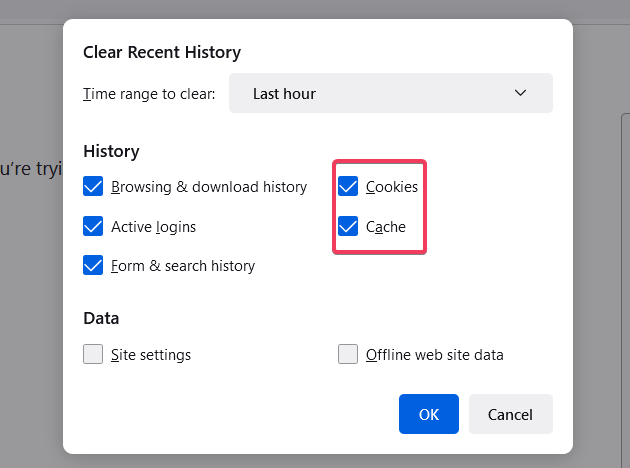
To je nekaj potrjenih načinov za popravljanje prenosov Google Drive, ki niso v delujočem Firefoxu. Uporaba Firefoxa v načinu brez beleženja zgodovine in ponovna namestitev tega brskalnika sta še dva možna popravka, ki ju lahko poskusite.
Ne pozabite, da lahko Google Drive vedno uporabljate zunaj Firefoxa in drugih brskalnikov. Prenesite in namestite Namizna aplikacija Google Drive za sinhronizacijo pomnilnika v oblaku z računalnikom.
Vabimo vas, da pod to stran dodate komentarje o prenosih Google Drive, ki niso v delujočem Firefoxu. Tam lahko dodate morebitna vprašanja ali druge možne rešitve za to težavo s Firefoxom.
 Imate še vedno težave?Popravite jih s tem orodjem:
Imate še vedno težave?Popravite jih s tem orodjem:
- Prenesite to orodje za popravilo računalnika ocenjeno kot odlično na TrustPilot.com (prenos se začne na tej strani).
- Kliknite Zaženi skeniranje da poiščete težave z operacijskim sistemom Windows, ki bi lahko povzročale težave z računalnikom.
- Kliknite Popravi vse za odpravljanje težav s patentiranimi tehnologijami (Ekskluzivni popust za naše bralce).
Restoro je prenesel 0 bralcev ta mesec.